
イラストレーター(Illustrator)ってどんなツール?



イラストレーター に代わるアプリって何がある?



Webデザイナーはイラストレーターが使えた方が良い?
などなど、これからWebデザインを始めるあなたは、イラストレーター(Illustrator)が気になっているのではないでしょうか?
今回は、イラストレーター(Illustrator)とそれに代わるアプリをご紹介していき、あなたの悩みを解消していきましょう!
イラストレーター(Illustrator)とは?
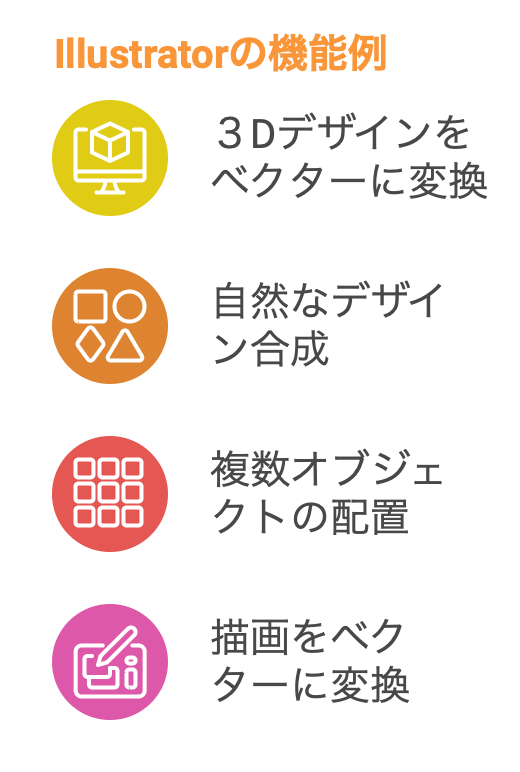
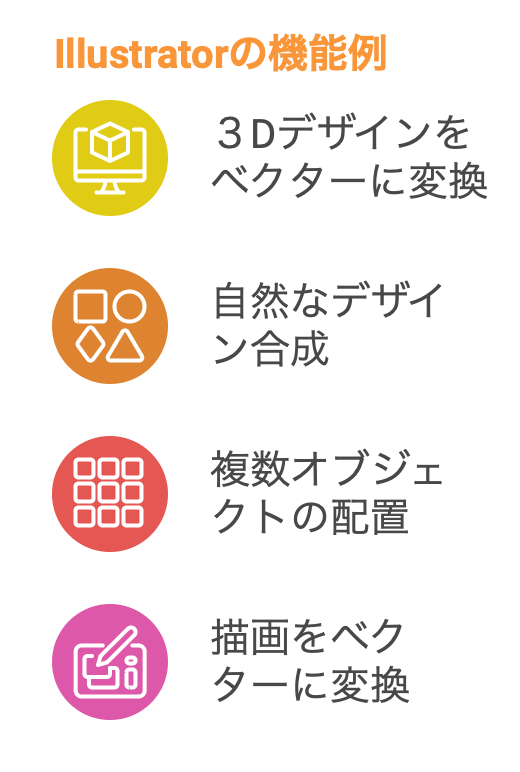
イラストレーター(Illustrator)は、Adobe社が販売している「ベクターイメージ編集」ソフトになります。



Windows、Mac OS、iPadで使用可能ですよ!
ベクターというのは、点の位置などの座標をもとに、演算によって画像を描く形式のことで、「画像を拡大、縮小しても画質が変わらない」のが特徴ですね。
自由にサイズ変更ができるので、チラシや看板などのグラフィックデザインやロゴ作成で使用されることが多いです。
他にも、Illustratorには様々な機能があるので、一部ご紹介しますね!
- 3Dデザインをベクターに変換する
- マグカップやTシャツなどの形状に合わせて、自然なデザイン合成を行う
- 複数のオブジェクトを配置する
- 描画をベクターに変換する
ちなみに、イラストレーター(Illustrator)は、Webデザイナー必須のツールなのですが、有料なのが初心者には気になるところですよね。



ということで、イラストレーター(Illustrator)に代わる無料アプリなどもご紹介していきます!
ちなみに、Illustratorを含むAdobeツールの料金は、以下の記事にまとめています。
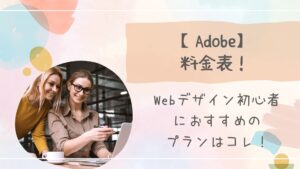
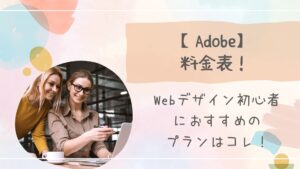
あなたが損しないための購入方法をまとめているので、ぜひ読んでみてくださいね
イラストレーター(Illustrator)に代わるアプリ3つ
に代わるアプリ.png)
に代わるアプリ.png)
イラストレーター(Illustrator)に代わるアプリは、以下の通りです。
- Adobe Fresco
- Adobe Express、Canva
- ベクターインク



順番にご紹介していきます!
Adobe Fresco
イラストレーター に代わるアプリ1つ目は、「Adobe Fresco」です。
Adobe Frescoは、無料で使用できるAdobe社のベクターアプリになります。
私もたまに使用していますが、IllustratorとPhotoshopの中間的な感じですね。



Windows、ipad、iPhoneで使用できるので、気軽に試してみてください!
Adobe Express、Canva
イラストレーター に代わるアプリ2つ目は、「Adobe Express、Canva」です。
Adobe Express、Canvaは、誰でも簡単にテンプレートからデザインが作成できるアプリになります。
私も両方ともよく使用していますね。
これからWebデザイナーを目指す場合、Adobe製品に慣れていった方が有利なので、Adobe Expressを使ってみてください。
いずれのアプリも基本無料で使用できますが、全ての機能を使用する場合には有料になります。



まずは、無料で試してみるのがおすすめですね!
ベクターインク
イラストレーター に代わるアプリ3つ目は、「ベクターインク」です。
ベクターインクは、Android用のベクターアプリになります。



シンプルな感じなので、Androidで使用したいあなたは試してみてください。
未経験Webデザイナーが学習するべき3ツール
未経験Webデザイナーが学習するべきツールは、以下の通りです。
- Illustrator
- Photoshop
- Figma
Photoshop、Figmaの両ツールとも「画像編集」でよく使用されているWebデザイナー必須のツールになります。
PhotoshopもAdobe社のツールで有料なので、まずは無料のFigmaから試してみるのが良いですね。



ただ、この3つのツールは、必ずマスターしておくようにしましょう!
ちなみに、Photoshopの学習方法は以下にまとめているので、興味のあるあなたは参考にしてください


未経験Webデザイナーにおすすめのスクールはココで決まり!
未経験Webデザイナーにおすすめのスクールは、「シーライクス(SHElikes)」です。
Illustrator、Photoshop、Figmaといった基本的なツールの使い方から、コーディングを含めたWebサイト作成まで、幅広いコースが学べるのが魅力になります。
未経験者が挫折しない仕組みがたくさんあるので、良かったら以下の記事も読んでみてください
シーライクスのコース内容が気になるあなたはこちら


シーライクスのサポート内容が気になるあなたはこちら


イラストレーター(Illustrator)のよくある質問集!
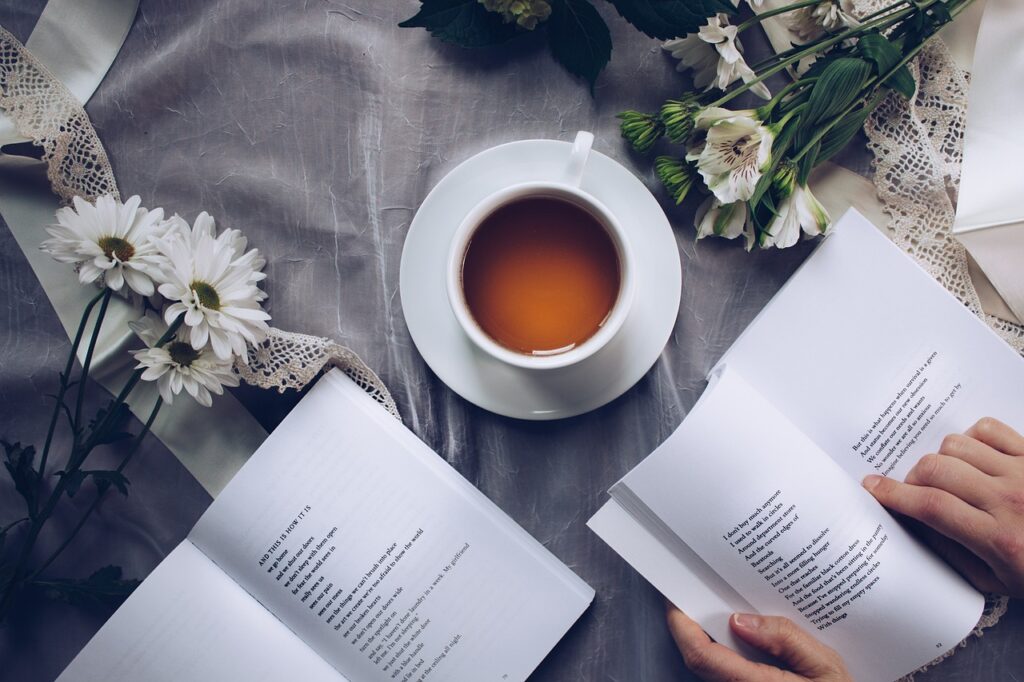
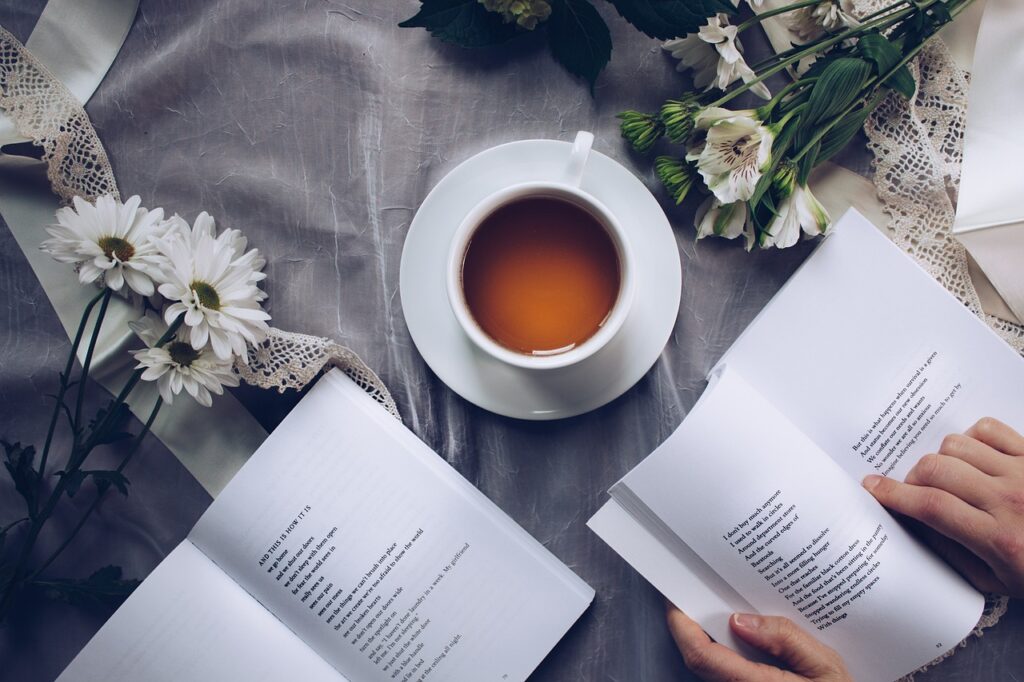
Illustratorのご紹介や代替アプリのご説明などをしてきましたが、まだまだ気になることがたくさんありますよね。



今回は、Illustratorに関するよくあるご質問をご紹介していくので、あなたの参考にしてみてください!
Illustratorはスマホで使用できる?



Illustratorはスマホで使えますか?
>結論、Illustratorはスマホで使用することはできません。
ちなみに、2021年の7月までは、「Illustrator Draw」というスマホ版のアプリがあったのですが、現在はサービスが終了しています。
スマホ版ではありませんが、iPad版のIllustratorは存在するので、モバイルで使用したいあなたは検討してみてください
わざわざ有料のIllustratorを使用する理由は何?



無料のデザインツールがあるのに、わざわざ有料のIllustratorを使用する理由はなんでしょうか?
>無料のデザインツールだと、細かい編集機能が使用できなかったり、保存形式が限られていることが多いからですね。
趣味でデザインを作成する分には、特別こだわった修正をする必要はありませんが、Webデザイナーというプロとして活動するためには1pxごとのクオリティにこだわる必要があります。
そのため、学習には多少の費用がかかりますが、Illustratorを使用するのがおすすめですよ!
Illustratorを学習したらWebデザイナーになれる?



Illustratorを学習したらWebデザイナーになれますか?
>正直にお伝えすると、Illustratorの学習だけでWebデザイナーになることは難しいですね。
というのも、Webデザイナーになるためには、他にもデザインやコーディングの学習スキルが必要になってくるからです。
必要なスキル詳細に関しては、以下の記事にまとめているので、読んでみてくださいね


画像を拡大縮小する倍率は覚えるべき?



画像を拡大縮小する倍率は覚えるべきでしょうか?
>結論、覚えなくても問題ありません。
就職してから、覚えていた方が便利な場合もありますが、基本的には検索すればすぐに出てくるものを無理やり暗記する必要はないですね。
ちなみに、用紙サイズの倍率変換は、以下の記事にも求めているので、良かったら参考にしてください


Illustratorの買い切り版はある?



Illustratorの買い切り版はありますか?
>残念ながら、Illustratorの買い切り版はありません。
なので、Illustratorを使用したい場合は、サブスクにて購入してください。
ちなみに、買い切り版について気になるあなたは、以下の記事を読んでみてくださいね


IllustratorとPhotoshopは何が違う?



IllustratorとPhotoshopは何が違うのでしょうか?
>Illustratorは、「ベクターイメージ編集」ソフトだとお伝えしましたが、Photoshopは、「ラスター形式の画像編集」ソフトという違いがあります。
ラスター形式というのは、格子状に並んだピクセルの集合体で表現するものですね。
Photoshopは、拡大縮小が苦手ですが、写真などの複雑なデータを扱えるというメリットがあります!
Illustratorは無料で使えない?



Illustratorは無料で使えないのでしょうか?
>7日間であれば、体験として、Illustratorを無料で使用することができます。
Adobeのホームページの「無料で始める」から簡単に登録できるので、ぜひ利用してみてくださいね!
ただし、7日間を過ぎてしまうと有料になってしまうので、注意して利用してください
まとめ


Webデザイナーに必須の「イラストレーター(Illustrator)」とそれに代わるアプリをご紹介しました。
IllustratorやPhotoshopがある程度使えるようになったら、必ずポートフォリオを作成するようにしてくださいね!
▼ポートフォリオの作成ポイントはこちら





また、もし学習でつまずいたときには誰かに相談するのもおすすめです。
というのも、1人で悩んでいても挫折してしまうことがほとんどなので…。
ちなみに、今回ご紹介した「シーライクス(SHElikes)」では、無料体験レッスンを行なっています。
無料でシーライクスを体験することができますし、カウンセリングの時間であなたの悩みを相談することも可能です。
「Illustratorで思った通りのデザインができない」、「今の学習方法で合っているか不安」などの悩みがある場合は、この機会を活用するのも良いですよね。



無理な勧誘もないので、良かったら参加してみてくださいね!
私がシーライクス無料体験レッスンに参加した内容はこちら










